Revogar e-mail criptografado por Criptografia de mensagem avançada
Email revogação é oferecida como parte da Criptografia Avançada de Mensagens do Microsoft Purview. A Criptografia Avançada de Mensagens do Microsoft Purview está incluída no Microsoft 365 Enterprise E5, Office 365 E5, Microsoft 365 E5 (preços de pessoal sem fins lucrativos), Office 365 Enterprise E5 (preços de pessoal sem fins lucrativos) e Office 365 Education A5. Para usar as funções de revogação e expiração da Criptografia de Mensagem Avançada, habilite a opção Criptografia Premium em Office 365 na licença E5.
Se sua organização tiver uma assinatura que não inclua o Microsoft Purview Advanced Message Encryption, você poderá comprá-la com o complemento do SKU Microsoft 365 E5 Compliance para Microsoft 365 E3, Microsoft 365 E3 (Preços da Equipe Sem Fins lucrativos) ou o Conformidade Avançada do Office 365 complemento SKU para Microsoft 365 E3, Microsoft 365 E3 (preços de pessoal sem fins lucrativos) ou SKUs Office 365.
Este artigo faz parte de uma série maior de artigos sobre Criptografia de Mensagens do Microsoft Purview.
Se uma mensagem foi criptografada usando a Criptografia Avançada de Mensagens do Microsoft Purview e você é um administrador do Microsoft 365 ou você é o remetente da mensagem, você pode revogar a mensagem em determinadas condições. Os administradores revogam mensagens usando o PowerShell. Como remetente, você revoga uma mensagem enviada diretamente de Outlook na Web. Este artigo descreve as circunstâncias sob as quais a revogação é possível e como fazê-la.
Observação
Para garantir que a capacidade de rastrear e revogar mensagens criptografadas esteja disponível, você deve adicionar um modelo de identidade visual personalizado. Consulte Adicionar a marca da sua organização às suas mensagens criptografadas
Dica
Se você não for um cliente E5, use a avaliação de soluções do Microsoft Purview de 90 dias para explorar como recursos adicionais do Purview podem ajudar sua organização a gerenciar as necessidades de segurança e conformidade de dados. Comece agora no hub de avaliações portal de conformidade do Microsoft Purview. Saiba mais sobre os termos de inscrição e avaliação.
Emails criptografados que você pode revogar
Administradores e remetentes de mensagens podem revogar emails criptografados se o destinatário receber um email criptografado baseado em link. Se o destinatário recebeu uma experiência embutida nativa em um cliente do Outlook com suporte, você não poderá revogar a mensagem.
Se um destinatário recebe uma experiência baseada em link ou uma experiência embutida depende do tipo de identidade do destinatário: os destinatários da conta Microsoft 365 e microsoft (por exemplo, outlook.com usuários) obtêm uma experiência embutida em clientes do Outlook com suporte. Todos os outros tipos de destinatário, como destinatários do Gmail e do Yahoo, obtêm uma experiência baseada em link.
Administradores e remetentes de mensagens podem revogar mensagens criptografadas usando criptografia aplicada diretamente de Outlook na Web. Por exemplo, mensagens criptografadas com a opção Somente Criptografar.

Experiência do destinatário para emails criptografados revogados
Depois que um email é revogado, o destinatário recebe um erro ao acessar o email criptografado por meio do portal de criptografia: "A mensagem foi revogada pelo remetente".
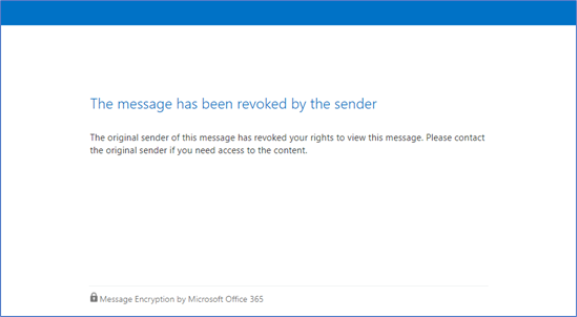
Como revogar uma mensagem criptografada que você enviou
Você pode revogar um email enviado para um único destinatário que usa uma conta social, como gmail.com ou yahoo.com. Em outras palavras, você pode revogar um email enviado a um único destinatário que recebeu a experiência baseada em link.
Você não pode revogar um email enviado a um destinatário que usa uma conta corporativa ou escolar do Microsoft 365 ou um usuário que usa uma conta microsoft, por exemplo, uma conta outlook.com.
Para revogar uma mensagem criptografada enviada, conclua estas etapas
Em Outlook na Web, na pasta Enviada, navegue até a mensagem que deseja revogar.
Se o email for revogável, você verá o link "Remover acesso externo" na parte superior da mensagem.

Clique em Remover acesso externo para revogar a mensagem.
A mensagem mostra que sua status foi revogada.

Como revogar uma mensagem criptografada como administrador
Os administradores do Microsoft 365 seguem estas etapas gerais para revogar um email criptografado qualificado:
- Obtenha a ID da mensagem do email.
- Verifique se você pode revogar a mensagem.
- Revogue o email.
Etapa 1: obter a ID da mensagem do email
Antes de revogar um email criptografado, colete a ID da mensagem do email. O MessageId geralmente é do formato:
<xxxxxxxxxxxxxxxxxxxxxxx@xxxxxx.xxxx.prod.outlook.com>
Há várias maneiras de encontrar a ID da mensagem do email que você deseja revogar. Esta seção descreve algumas opções, mas você pode usar qualquer método que forneça a ID.
Para identificar a ID da mensagem do email que você deseja revogar usando o Rastreamento de Mensagens no portal de conformidade do Microsoft Purview
Pesquise o email por remetente ou destinatário usando Novo Rastreamento de Mensagens no portal de conformidade do Microsoft Purview.
Depois de localizar o email, selecione-o para atualizar o painel Detalhes do rastreamento de mensagens. Expanda Mais Informações para localizar a ID da Mensagem.
Para identificar a ID da mensagem do email que você deseja revogar usando relatórios de Criptografia de Mensagens no portal de conformidade do Microsoft Purview
No portal de conformidade do Microsoft Purview, navegue até o relatório de criptografia de mensagens. Para obter informações sobre este relatório, consulte Exibir relatórios de segurança de email na Central de Conformidade do & de Segurança.
Escolha a tabela Exibir detalhes e identifique a mensagem que você deseja revogar.
Clique duas vezes na mensagem para exibir detalhes que incluem a ID da mensagem.
Etapa 2: verificar se o email é revogável
Para verificar se você pode revogar uma mensagem, marcar se o campo Status de Revogação está visível no relatório Criptografia, na tabela Detalhes no portal de conformidade do Microsoft Purview.
Para verificar se você pode revogar uma mensagem de email específica usando Windows PowerShell, conclua essas etapas.
Usando uma conta corporativa ou de estudante que tenha permissões de administrador global em sua organização, inicie uma sessão de Windows PowerShell e conecte-se a Exchange Online. Para obter instruções, confira Conectar-se ao PowerShell do Exchange Online.
Execute o cmdlet Get-OMEMessageStatus da seguinte maneira:
Get-OMEMessageStatus -MessageId "<message id>" | ft -a Subject, IsRevocableEsse comando retorna o assunto da mensagem e se a mensagem é revogável. Por exemplo,
Subject IsRevocable ------- ----------- "Test message" True
Etapa 3: revogar o email
Depois de saber a ID da mensagem do email que deseja revogar e verificar se a mensagem é revogável, você pode revogar o email usando o portal de conformidade do Microsoft Purview ou Windows PowerShell.
Para revogar a mensagem usando o portal de conformidade do Microsoft Purview
Usando uma conta corporativa ou de estudante que tenha permissões de administrador global ou administrador de conformidade em sua organização, conecte-se à portal de conformidade do Microsoft Purview.
No relatório Criptografia, na tabela Detalhes da mensagem, escolha Revogar mensagem.
Para revogar um email usando Windows PowerShell, use o cmdlet Set-OMEMessageRevocation.
Usando uma conta corporativa ou de estudante que tenha permissões de administrador global, administrador de conformidade ou administrador do Exchange em sua organização, conecte-se ao Exchange Online PowerShell.
Execute o cmdlet Set-OMEMessageRevocation da seguinte maneira:
Set-OMEMessageRevocation -Revoke $true -MessageId "<messageId>"Para marcar se o email foi revogado, execute o cmdlet Get-OMEMessageStatus da seguinte maneira:
Get-OMEMessageStatus -MessageId "<messageId>" | ft -a Subject, RevokedSe a revogação tiver sido bem-sucedida, o cmdlet retornará o seguinte resultado:
Revoked: True
Mais informações sobre a Criptografia Avançada de Mensagens do Microsoft Purview
Comentários
Em breve: Ao longo de 2024, eliminaremos os problemas do GitHub como o mecanismo de comentários para conteúdo e o substituiremos por um novo sistema de comentários. Para obter mais informações, consulte https://aka.ms/ContentUserFeedback.
Enviar e exibir comentários de